Advertentie
 Screamer Radio is momenteel mijn favoriete wapen bij het zoeken naar nieuwe muziek. Het is eenvoudig, CPU-licht en onvoorwaardelijk gratis. Het kan vrijwel elk streamingformaat aan, uw machine voelt nauwelijks dat het werkt en u kunt het minimaliseren in het systeemvak.
Screamer Radio is momenteel mijn favoriete wapen bij het zoeken naar nieuwe muziek. Het is eenvoudig, CPU-licht en onvoorwaardelijk gratis. Het kan vrijwel elk streamingformaat aan, uw machine voelt nauwelijks dat het werkt en u kunt het minimaliseren in het systeemvak.
Telkens wanneer ik me op iets spannends afstem, raak ik de REC knop en het output mp3-bestand wordt automatisch gecodeerd met de artiest en de songgegevens. Met behulp van deze informatie kan ik het nummer of album opsporen en toevoegen aan mijn boodschappenlijst.
Het installatiebestand kan worden gedownload hier. Excuses voor Mac- en Linux-mensen, maar tot nu toe was het alleen beschikbaar voor Windows. Na een snelle en probleemloze installatieprocedure krijgt u een melding: "Voorinstellingen succesvol bijgewerkt vanaf server!" In Screamer speak, voorinstellingen betekent de lijst met online radiostations die de app voor u heeft verzameld.
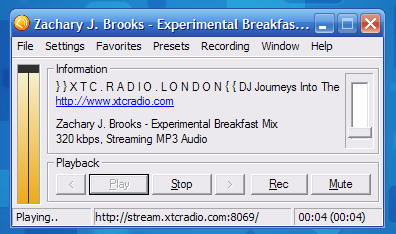
Hoe te luisteren
Ik weet dat je gewoon niet kunt wachten om wat muziek op gang te krijgen, dus laten we de opties op de Voorinstellingen menu eerst:
-
Op genre: alles van Anime door meer exotische dingen zoals Nerd (!?) en Soundtracks naar Trance.
Per taal (NIET NATIVE): hier vind je stations die streamen in een taal die niet in het land van oorsprong is. Een geweldige kans om je Kroatisch op te frissen ;-)
Per netwerk: een selectie van stations zoals BBC en Virgin Radio waarvan de verschillende kanalen beschikbaar zijn in het respectieve submenu.
Per regio: stations gerangschikt op basis van hun continentale geolocatie - van Afrika tot Second Life. Dit is je kans om te zien wat de mensen van Radio Maria in Burundi hebben gedaan!
Wanneer je een zender hebt gevonden en je deze aan je favorieten wilt toevoegen, ga je naar de Favorieten menu en selecteer Toevoegen aan favorieten. Om items te verwijderen, ga naar de het dossier menu en kies Favorieten aanpassen. De coderegels die in Kladblok worden geopend, zijn niet mooi als je niet bekend bent met HTML, maar met een klein beetje hulp van een vriend en / of deze tutorial je zou de ongewenste items moeten kunnen verwijderen. Verbetering van de bruikbaarheid op dit gebied zou zeker bovenaan de lijst van ontwikkelaars moeten staan.
Laten we ingaan op enkele diepere functies. Stel dat u wilt genieten van uw audio op een consistent luidheidsniveau, ongeacht het uitgangssignaal van de vele verschillende streams waarnaar u mogelijk luistert. Het selecteren van de Instellingen menu dan Effecten, en Compressor zal het lukken.
Als de door de ballon geleverde artiest en songinformatie voor elk nummer je een beetje in de weg zitten, kun je het het zwijgen opleggen door naar te gaan Instellingen, vervolgens Voorkeuren, Algemeen tabblad, en Ballon tooltips (niet aanvinken).
Op het moment van schrijven is Screamer beschikbaar in twaalf talen. Ga naar om te controleren of uw taal in de lijst voorkomt Instellingen en Taal.
Meer over opnemen
Voordat u begint met streamen van rippen, wilt u misschien de standaardmap wijzigen waarin uw mp3-bestanden worden opgeslagen. U kunt dit doen door naar te gaan Instellingen, Voorkeuren en vervolgens Opname tabblad.
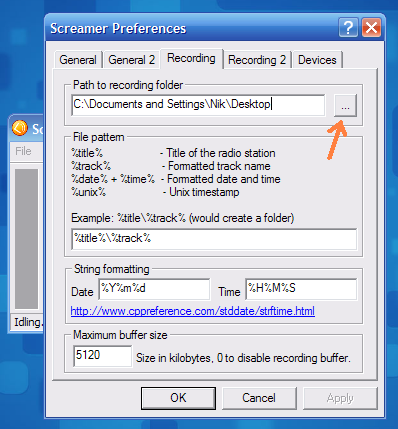
In de opnamemodus is de Rec knop geeft de hoofdletters weer REC. Druk op om de opname te stoppen REC knop en het zal terugkeren naar Rec zonder de stream te stoppen.
Screamer pakt al uw nieuw opgenomen bestanden automatisch in mappen in met de titel van het relevante radiostation. In de map worden uw bestanden gecodeerd met de kbps-snelheid van de vastgelegde stream.
Een andere leuke functie is de optie voor continu opnemen waarbij elk nummer automatisch wordt opgenomen en getagd met de artiest en de titel van het nummer in een apart bestand. Aan de andere kant, als je alleen het huidige nummer wilt opnemen, ga dan naar de Opname menu en kies Single Track-modus.
Veel plezier met streamen!
De man achter MakeUseOf.com. Volg hem en MakeUseOf op Twitter @MakeUseOf. Ga voor meer informatie naar de About-pagina van MakeUseOf.

